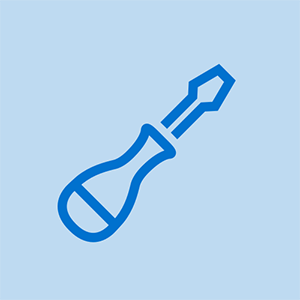Studentbidrag Wiki
Et fantastisk team av studenter fra utdanningsprogrammet vårt laget denne wiki.
Dette er en feilsøkingsside for HP Color LaserJet Pro M277dw, den skal hjelpe deg med å diagnostisere eventuelle problemer du opplever med denne enheten.
Papir mates ikke riktig eller sitter fast
Skriveren tar ikke riktig inn papir fra skuffen, eller skjermen advarer deg om papirstopp. Disse problemene går ofte hånd i hånd.
hvordan du limer sålen tilbake på skoen
Papir som sitter fast i skriveren
Sjekk papirmagasinene, bakdekselet og den automatiske dokumentmateren under skuff 2 (den nederste, frontvendte skuffen) for papirstopp. Ta papiret fast med begge hender for å fjerne papirstopp.
Skadet eller feil lagt papir
Hvis papiret ikke ser ut til å være jevnt i tekstur, kan det være for fuktig. Prøv å fjerne de ti beste arkene fra bunken. Hvis miljøet du lagrer papir i er veldig tørt, kan det ha opparbeidet statisk elektrisitet. Hold bunken med papir og bøy den forsiktig opp og ned for å bli kvitt den. Kontroller papirmagasinet og pass på at det ikke er lagt over spesifiseringslinjen, og at papirførerne er nøyaktig plassert. Hvis skuffen er overbelastet, tar du ut riktig mengde papir.
Slitte eller skitne valser
Bruk en varm, fuktig klut til å tørke av rullene rett over skuffen. Inspiser dem nøye for å se om de er helt glatte. Hvis de er det, er de for slitte og må byttes ut. Du kan se hvordan du fjerner skriverullene her .
Skriveren kobler ikke til trådløse nettverk eller enheter
I installasjonsprosessen for programvare oppdager ikke datamaskinen skriveren, eller du har problemer med å koble skriveren til en wifi-tilkobling.
Programvare ikke installert
Sørg for å installere skriverens programvaredrivere via dette lenke . Det anbefales at du laster ned den nyeste versjonen. Nettstedet skal automatisk oppdage datamaskinens operativsystem, men dobbeltsjekk at du for eksempel ikke laster ned Windows-programvaren på en Mac-datamaskin. På rullegardinmenyen kan du bytte ditt foretrukne operativsystem hvis det med en tilfeldighet automatisk oppdages feil.
Korrupt nedlasting av programvare
Hvis skriveren ikke blir funnet mens du installerer programvaren, kan det hende du har en ødelagt nedlasting. Prøv å koble ruteren i tre sekunder og starte den på nytt. Slett programvarefilen på datamaskinen din i filbehandleren, og start datamaskinen på nytt. Prøv å installere programvaren på nytt og se om den fungerer.
Inkompatibel WiFi-tilkobling
Hvis WiFi-nettverksnavnet ditt ender på “5 GHZ”, er frekvensen kanskje ikke kompatibel. Sjekk om du har en forbindelse som ender med “2.4 GHZ” i stedet, og prøv den. Hvis du ikke har en som heter den, kan du logge inn på WiFi-innstillingene dine ved å søke i IP-adressen din (kan bli funnet av Googling 'hva er IP-en min?') I nettleseren din. Fordi den nøyaktige prosessen i innstillingene varierer fra ruteren, kan det hende du må sjekke manualen din for å se hvor i innstillingene dette gjøres hvis det ikke er tydelig for din respektive maskin.
Defekt trådløst kort
Hvis du er sikker på at du har riktig programvare installert, og at WiFi er egnet, kan det hende at skriveren har en defekt intern nettverkskomponent. Du kan følge med denne guiden for å erstatte den skadede komponenten.
Skriveren slås ikke på
Skriveren slår seg ikke på, og det kan ikke oppdages lys eller lyder.
Defekt strømledning
Forsikre deg om at strømledningen er riktig koblet til baksiden av skriveren, og koble kontakten til et funksjonelt stikkontakt. Unngå å koble ledningen til en overspenningsbeskyttet for å sikre at skriveren får full spenning. Hvis skriveren ikke viser tegn til å slå seg på, bør du vurdere å skaffe deg en ny strømledning.
Defekt USB-ledning
(Dette gjelder bare hvis din PC / laptop er koblet til skriveren med en USB-kabel.)
hva er en middels skrivefeil
Fjern USB-kabelen fra PC / laptop og slå på skriveren. Hvis skriveren slås på, bør du vurdere å bytte ut USB-kabelen.
Skadet strømknapp
Hvis du er sikker på at alle ledningene og uttakene fungerer, kan strømknappen på skriveren din være ødelagt. Du kan følge med denne guiden for å erstatte den.
Defekt strømforsyning
Hvis du ikke bytter strømledning og stikkontakt, og du er sikker på at strømknappen er funksjonell, er det mulig at du har en skadet strømforsyning. Du kan følge med denne guiden for å erstatte den.
Skjerm for å være hvit ved oppstart
Skriveren kan ikke starte opp helt når enheten slås på og viser en hvit skjerm.
Fastvare ikke oppdatert
Forsikre deg om at skriveren alltid er oppdatert ved å installere den siste firmwareoppdateringen fra HPs nettsted. Koble skriveren til datamaskinen med enten en USB-kabel eller et nettverk på nettet, velg riktig skriver- og datamaskinspesifikasjon og klikk 'Send firmware'. Når fastvareoppdateringen er fullført, starter du skriveren på nytt.
Eksterne kabler forstyrrer oppstart
Når du starter skriveren, må du fjerne alt kabeltilbehør som USB-, faks- og Ethernet-kabler for å sikre at skriveren fungerer alene.
Dårlig utskriftskvalitet
De utskrevne sidene er uskarpe, falmede eller på annen måte av lav kvalitet.
Tom for toneren eller tonerkassetten er ikke riktig installert
Sjekk om skriveren viser en melding om lite toner, om den er bytt ut toner. Hvis det ikke er det, må du sørge for at kassetten er riktig installert. Du bør vurdere å rengjøre kassettkontaktene med en lofri klut. Bruk av kassetter som ikke er fra HP kan forårsake problemer med skriveren. Forsikre deg om at du bruker en kompatibel tonerkassett.
Utskriftsinnstillingene er for lave
Forsikre deg om at utskriften din har høy kvalitet, få tilgang til utskriftskvalitetsinnstillingene og juster deretter. Du kan få tilgang til utskriftsinnstillinger i utskriftsfanen. Det kan kalles innstilling, egenskaper eller preferanser.
håndverkerkjøring vil ikke starte
Skriveren er ikke riktig kalibrert
Forsikre deg om at skriveren er kalibrert. Gå til skrivermenyen, gå til systemoppsett og kvalitet, velg fargekalibrering og trykk kalibrer nå.